आज इस लेख मे में बताने जा रहा हूँ की क्रोम, एमएस वर्ड, डेस्कटॉप, वॉर्डप्रेस, कंप्युटर, लैपटॉप, पर हिन्दी में कैसे लिखें? यूं तो आज का समय बहुत आगे निकाल गया है। अगर सिर्फ 10 वर्ष पहले की ही बात करूं तो English Keyboard के साथ हिन्दी मे लिखना बहुत कठिन था क्यूंकी उस समय गूगल भी हिन्दी को ज्यादा सपोर्ट नहीं करता था। क्यूंकी टेक्नॉलजी उतने आगे नहीं थी जितनी आज आगे है। भारत मे 50 करोड़ से भी ज्यादा लोग हिन्दी भाषा का उपयोग करते हैं। इसलिए हिन्दी भाषा के मामले मे टेक्नॉलजी मे भी सुधार हुआ है। परंतु समस्या यह है की लोग आज भी गूगल पर गूगल से ही पूछते हैं की हिन्दी मे कैसे लिखें? या हिन्दी मे typing कैसे करें? तो चलिए जानते हैं।
आज के इस लेख मे एक सरल उपाय बताने जा रहा हूँ जिसे आजमाने के बाद हिन्दी में लिखने के लिए न तो इंटरनेट की आवश्यकता होगी, न ही कोई दूसरा extension इंस्टॉल करने की आवश्यकता होगी। बहुत सारे लोग तो गूगल पर सिर्फ यही ढूंढते रहते हैं की एमएस वर्ड पर हिन्दी मे कैसे लिखें?
हिंदी में टाइप करने के लिए कई टूल उपलब्ध हैं, लेकिन ज्यादातर के लिए सक्रिय हाई-स्पीड इंटरनेट की आवश्यकता होती है। यदि आप मोबाइल डेटा का उपयोग करने जा रहे हैं तो यह आपकी मदद करेगा लेकिन निश्चित रूप से, इंटरनेट की कम गति आपके टाइपिंग को धीमा कर देती है। तो यहां, मैं आपको अंग्रेजी कीबोर्ड का उपयोग करके हिंदी में टाइप करने का एक उचित समाधान प्रदान करने जा रहा हूं। आपको इंटरनेट कनेक्शन की आवश्यकता नहीं होगी, आपको टाइप करने के लिए हिंदी फोंट याद रखने की आवश्यकता नहीं होगी क्योंकि आप हिंदी में टाइप करने के लिए अंग्रेजी वर्णमाला और अक्षर टाइप करेंगे।
हिन्दी में कैसे लिखें?
हिन्दी मे लिखना बहुत आसान है। केवल कुछ चरणों के साथ, आप अंग्रेजी कीबोर्ड (English Keyboard) का उपयोग करके हिंदी में टाइप कर रहे होंगे। कोई फर्क नहीं पड़ता कि आप विंडोज 10 या विंडोज 11 या विंडोज 8 या विंडोज 7 (Windows 10, 11, 8, 7,) का उपयोग कर रहे हैं या नहीं। आइए नीचे देखें।
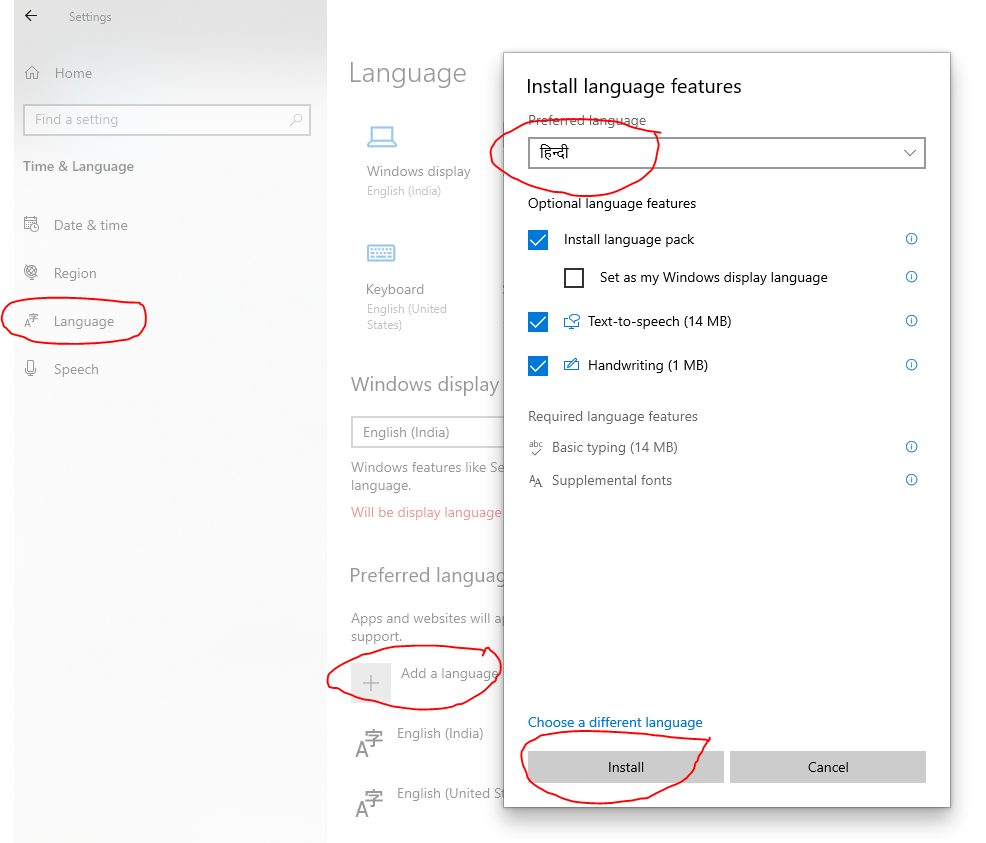
चरण 1 – यहाँ, मैं विंडोज़ 10 का उपयोग कर रहा हूँ। इसलिए अपने कंप्यूटर या लैपटॉप की सेटिंग में जाएँ।
चरण 2 – Time & Language पर क्लिक करें।
चरण 3 – Language पर क्लिक करें।
चरण 4 – पसंदीदा भाषा अनुभाग में “Add a language” पर क्लिक करें।
चरण 5 – Type Hindi करें और Install पर क्लिक करें।
चरण 6 – हाँ, यहाँ इंटरनेट कनेक्शन की आवश्यकता हो सकती है, और डाउनलोड करने में कम से कम एक मिनट का समय लगेगा।
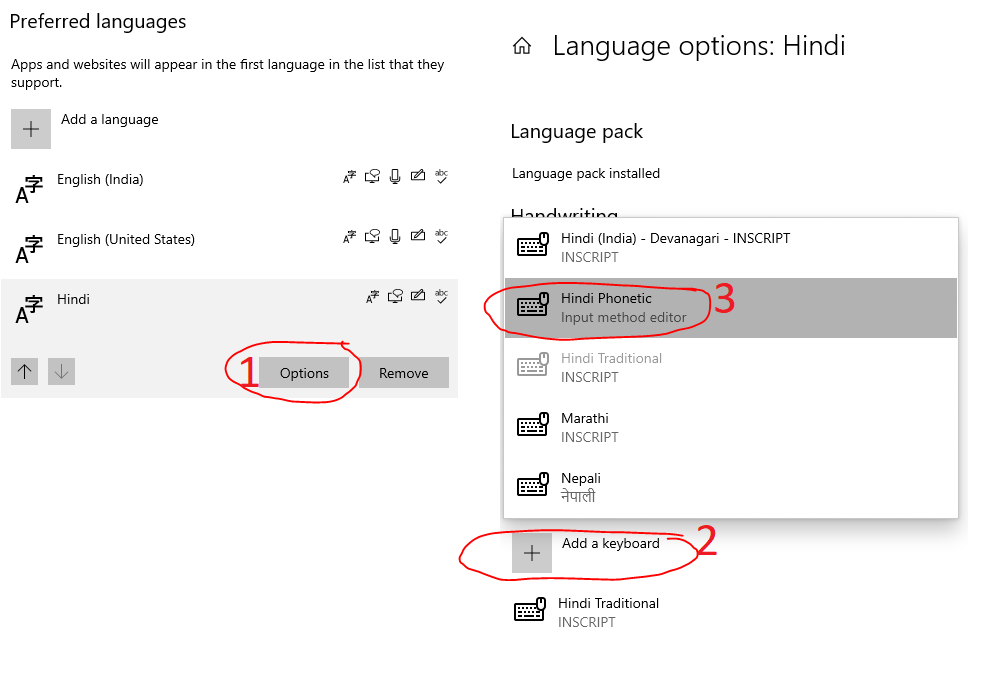
चरण 7 – इंस्टालेशन के बाद ऑप्शन पर क्लिक करें।
चरण 8 – Add a कीबोर्ड पर क्लिक करें।
चरण 9 – हिंदी फोनेटिक पर क्लिक करें।
चरण 10 – ऊपर दी हुई इमेज मे Hindi Traditional INSCRIPT को डिलीट या रिमूव कर दें।
बस इतना ही करना था और हो गया है। अब सवाल है…
एमएस वर्ड में हिंदी कैसे टाइप करें?
अपने माइक्रोसॉफ्ट वर्ड पर जाएं। यह एक नया दस्तावेज़ खोलिए (अगर खुद नहीं खुलता है तो)।
English Keyboard पर विंडोज की + स्पेस पर क्लिक करें और हिंदी भाषा चुनें। याद रखें कि, यदि 2 से अधिक हिंदी कीबोर्ड स्थापित हैं, तो ‘हिंदी फोनेटिक’ चुनें (जैसा कि नीचे दिया गया चित्र है)।
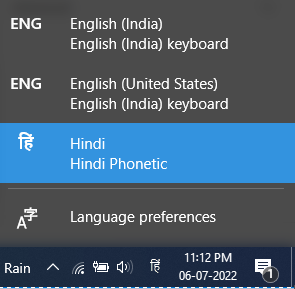
अब अंग्रेजी कीबोर्ड का उपयोग करके एमएस वर्ड पर हिंदी में टाइप करना शुरू करें। और अगर फिर से अंग्रेजी मे लिखना है तो फिर Windows का बटन दबाकर साथ मे space का बटन दबाएं।
संदर्भ
आशा है कि यह लेख निश्चित रूप से आपकी मदद करेगा। उपरोक्त चरणों का पालन करने के बाद, निश्चित रूप से, आपको हिंदी में टाइप करने के लिए इंटरनेट कनेक्शन की आवश्यकता नहीं होगी। आपको हिंदी में टाइप करने के लिए ऑनलाइन होने की आवश्यकता नहीं होगी क्योंकि क्रोम पर Google Input Tool के लिए एक सक्रिय इंटरनेट कनेक्शन की आवश्यकता होती है। साथ ही, कई वेबसाइट एमएस वर्ड या नोटपैड में अंग्रेजी से हिंदी टाइपिंग की मुफ्त सेवाएं प्रदान करती हैं।



Leave a Reply